主页面:
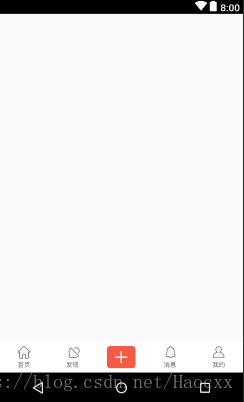
activity_colorv.xml:
页面内容放在FrameLayout,每一页是一个Fragment。底部为五个权值都为1的RelativeLayout。
layout_weight用法会使View额外获得父空间剩余空间中权重大的长度或宽度。
<RelativeLayout xmlns:android="http://schemas.android.com/apk/res/android"
android:layout_width="match_parent"
android:layout_height="match_parent"
android:orientation="vertical">
<FrameLayout
android:id="@+id/container"
android:layout_width="match_parent"
android:layout_height="match_parent"
android:layout_above="@+id/divider" />
<View //底部空间的分割细线
android:id="@+id/divider"
android:layout_width="match_parent"
android:layout_height="1px"
android:layout_above="@+id/bottom_view"
android:background="@color/v4_sep_border" />
<LinearLayout
android:id="@+id/bottom_view"
android:layout_width="match_parent"
android:layout_height="49dp"
android:layout_alignParentBottom="true" //处于父控件的底部
android:baselineAligned="false"
android:background="@color/white">
<RelativeLayout
android:layout_width="0dp" //宽度设为0,weight设为一样的权值,使五个RelativeLayout平分横向空间
android:layout_height="match_parent"
android:layout_weight="1">
<ImageView
android:id="@+id/tab_home"
android:layout_width="50dp"
android:layout_height="match_parent"
android:layout_centerInParent="true" //居中显示
android:scaleType="fitXY" //图片缩放方式。fitXY为拉伸到与View一样大
android:src="@drawable/tab_bar_home_icon_state" />
</RelativeLayout>
<RelativeLayout
android:layout_width="0dp"
android:layout_height="match_parent"
android:layout_weight="1">
<ImageView
android:id="@+id/tab_find"
android:layout_width="50dp"
android:layout_height="match_parent"
android:layout_centerInParent="true"
android:scaleType="fitXY"
android:src="@drawable/tab_bar_find_icon_state" />
</RelativeLayout>
<RelativeLayout
android:id="@+id/tab_publish"
android:layout_width="0dp"
android:layout_height="match_parent"
android:layout_weight="1">
<View //红色的底部背景
android:id="@+id/tab_publish_bg"
android:layout_width="45dp"
android:layout_height="35dp"
android:layout_centerInParent="true"
android:background="@drawable/tab_add_bg" />
<ImageView //白色的十字
android:layout_width="wrap_content"
android:layout_height="wrap_content"
android:layout_centerInParent="true"
android:src="@drawable/add_white" />
</RelativeLayout>
<RelativeLayout
android:layout_width="0dp"
android:layout_height="match_parent"
android:layout_weight="1">
<ImageView
android:id="@+id/tab_message"
android:layout_width="50dp"
android:layout_height="match_parent"
android:layout_centerInParent="true"
android:scaleType="fitXY"
android:src="@drawable/tab_bar_message_icon_state" />
<TextView
android:id="@+id/message_new"
android:layout_width="wrap_content"
android:layout_height="wrap_content"
android:layout_marginLeft="-25dp"
android:layout_marginTop="7dp"
android:layout_toRightOf="@id/tab_message"
android:background="@drawable/message_new_point"
android:gravity="center"
android:textColor="@color/white"
android:textSize="@dimen/v4_t6_dp"
android:visibility="gone" />
</RelativeLayout>
<RelativeLayout
android:layout_width="0dp"
android:layout_height="match_parent"
android:layout_weight="1">
<ImageView
android:id="@+id/tab_me"
android:layout_width="50dp"
android:layout_height="match_parent"
android:layout_centerInParent="true"
android:scaleType="fitXY"
android:src="@drawable/tab_bar_me_icon_state" />
<ImageView
android:id="@+id/message_remain"
android:layout_width="wrap_content"
android:layout_height="wrap_content"
android:layout_alignTop="@+id/tab_me"
android:layout_marginLeft="-10dp"
android:layout_marginTop="3dp"
android:layout_toRightOf="@+id/tab_me"
android:src="@drawable/red_point"
android:visibility="gone" />
</RelativeLayout>
</LinearLayout>
<TextView
android:id="@+id/make_pop"
android:layout_width="wrap_content"
android:layout_height="wrap_content"
android:layout_above="@+id/bottom_view"
android:layout_centerHorizontal="true"
android:background="@drawable/pop_center_bg"
android:text="您的创作之旅从这里开始"
android:textColor="@color/white"
android:textSize="@dimen/v4_t3"
android:visibility="gone" />
</RelativeLayout>MainActivity.java:
在onCreate中把所有Fragment放到一个数组里,全部add,通过show和hide来控制当前页面的显示。
commitAllowingStateLoss方法与commit有所不同。当Activity执行完onSaveInstanceState再commit会报错,因为新的Fragment修改会丢失。使用commitAllowingStateLoss会忽略修改丢失。
commitAllowingStateLoss详见 https://blog.youkuaiyun.com/kaiqiangzhang001/article/details/42241441
protected void onCreate(Bundle savedInstanceState) {
//.......
fragments = new ArrayList<>();
homeFragment = new HomeFragment();
fragments.add(homeFragment);
fragments.add(new FindFragment());
fragments.add(new MessageFragment());
fragments.add(new MineFragment());
FragmentTransaction transaction = fragmentManager.beginTransaction();
for (int i = 0; i < fragments.size(); i++) {
transaction.add(R.id.container, fragments.get(i));
transaction.hide(fragments.get(i));
}
transaction.show(fragments.get(0));
transaction.commitAllowingStateLoss();
//...... private List<ImageView> tabs;
protected void onCreate(Bundle savedInstanceState) {
//....
tabHome = (ImageView) findViewById(R.id.tab_home);
tabHome.setSelected(true);
tabHome.setOnClickListener(this);
tabFind = (ImageView) findViewById(R.id.tab_find);
tabFind.setOnClickListener(this);
tabMessage = (ImageView) findViewById(R.id.tab_message);
tabMessage.setOnClickListener(this);
messageNew = (TextView) findViewById(R.id.message_new);
tabMe = (ImageView) findViewById(R.id.tab_me);
tabMe.setOnClickListener(this);
viewTabPublish = findViewById(R.id.tab_publish_bg);
dealTabChange();
tabs = new ArrayList<>();
tabs.add(tabHome);
tabs.add(tabFind);
tabs.add(tabMessage);
tabs.add(tabMe);
//....... @Override
public void onClick(View v) {
switch (v.getId()) {
//......
case R.id.tab_home:
if (curSelectTab == 0) {
homeFragment.onHomeClicked();
} else {
selectTab(0);
}
break;
case R.id.tab_find:
selectTab(1);
break;
case R.id.tab_message:
selectTab(2);
break;
case R.id.tab_me:
selectTab(3);
break;
//....setUserVisibleHint方法用于实现Fragment的懒加载。当Fragment被用户可见或不可见时调用该方法,用于避免不可见的Fragment执行大量操作或加载影响性能。
private void selectTab(int selectIndex) {
if (curSelectTab == selectIndex)
return;
curSelectTab = selectIndex;
for (int i = 0; i < tabs.size(); i++) {
if (selectIndex == i) {
tabs.get(i).setSelected(true);
} else {
tabs.get(i).setSelected(false);
}
}
FragmentTransaction transaction = fragmentManager.beginTransaction();
for (int i = 0; i < fragments.size(); i++) {
if (i == selectIndex) {
transaction.show(fragments.get(i));
fragments.get(i).setUserVisibleHint(true); //当Fragment可见状态改变时执行的可复写Fragment方法。参见ViewPager。
} else {
transaction.hide(fragments.get(i));
fragments.get(i).setUserVisibleHint(false);
}
}
transaction.commitAllowingStateLoss();
} @Override
public void onBackPressed() {
CustomerDialogUtils.showDialog(this, getString(R.string.quit_colorv), new CustomerDialogUtils.DialogListener() {
@Override
public void onComfirm() {
finish();
}
@Override
public void onCancel() {
}
});
}




 本文介绍了一种在Android应用中实现底部导航栏的方法,详细解释了如何使用XML布局文件设置底部导航栏,并展示了如何通过Fragment管理和切换不同的页面内容。
本文介绍了一种在Android应用中实现底部导航栏的方法,详细解释了如何使用XML布局文件设置底部导航栏,并展示了如何通过Fragment管理和切换不同的页面内容。
















 2266
2266

 被折叠的 条评论
为什么被折叠?
被折叠的 条评论
为什么被折叠?








